Cách đổi tên Zalo – Trong quá trình sử dụng phần mềm Zalo chắc hẳn có rất nhiều người dùng điện thoại, máy tính có nhu cầu đổi tên. Tuy nhiên, không phải ai cũng biết cách thực hiện điều này một cách đơn giản và nhanh chóng nhất. Vì thế trong bài viết này hãy cùng zaloweb.net khám phá các cách đổi tên Zalo cực hay dưới đây nhé.
Vì sao cần đổi tên Zalo ?
Nhiều người cho rằng tên Zalo hay tên các trang mạng xã hội là được. Khi bạn thực hiện đổi tên Zalo sẽ mang lại những tác dụng sau:
- Thay đổi Zalo để giúp phù hợp với công việc của bạn.
- Thay đổi Zalo đẹp hơn, có chữ hoặc tên nước ngoài: Anh, Pháp, Hàn, Nhật,… để tăng sự đa dạng cho tên.
- Đổi tên Zalo giúp mọi người dễ dàng tìm kiếm khi tìm kiếm tên tài khoản Zalo, Zalo sẽ hỗ trợ bạn đổi tên nhiều lần và có thể bao gồm cả ký tự đặc biệt.
Zalo cho phép và hỗ trợ người dùng đổi tên tài khoản Zalo giống với tên thật của mình để tăng uy tín với đồng nghiệp, đối tác làm việc.

Hướng dẫn cách đổi tên Zalo trên điện thoại
Để đổi tên hiển thị Zalo chắc hẳn bạn đã đăng nhập tài khoản trên ứng dụng điện thoại rồi phải không? Cho dù đó là iOS hay Android, các bước sẽ tương tự nhau. Bây giờ, bạn hãy mở máy lên và thực hiện cách đổi tên zalo trên điện thoại mà Ben gợi ý ngay dưới đây nhé!
Bước 1. Truy cập ứng dụng Zalo trên điện thoại
Vào More ở góc dưới cùng bên phải (Biểu tượng ba chấm cho Android và 4 ô vuông cho iOS).
Bước 2. Vào trang cá nhân của bạn
Bạn sẽ thấy một dòng bao gồm tên hiển thị của mình và nhận thấy rằng Hồ sơ của bạn nằm ngay bên dưới Tìm bạn bè, Tin nhắn, v.v. Nhấn vào đây để đi đến hồ sơ của bạn.
Bước 3. Nhấn vào dấu 3 chấm ở góc trên bên phải màn hình
Tại đây, bạn có thể thay đổi một số thông tin hiển thị của mình như: Tên, ngày sinh, ảnh đại diện, ảnh bìa,… hoặc lấy mã QR, cài đặt quyền riêng tư, quản lý tài khoản,. ..
Tại thời điểm này, những gì chúng tôi muốn làm là thay đổi tên, vì vậy hãy nhấp vào mục Thông tin – dòng đầu tiên của giao diện.
Bước 4. Thay đổi thông tin cá nhân
Nhấn vào ô Thay đổi thông tin bên dưới. Sau đó, bạn có thể thay đổi tên hiển thị của mình. Tại đây, bạn cũng có thể thay đổi giới tính, ngày sinh, ảnh hồ sơ hoặc tên người dùng của mình.
Khi nhập xong tên mới, bạn nhấn vào ô Cập nhật ở phía dưới để hoàn tất việc đổi tên.
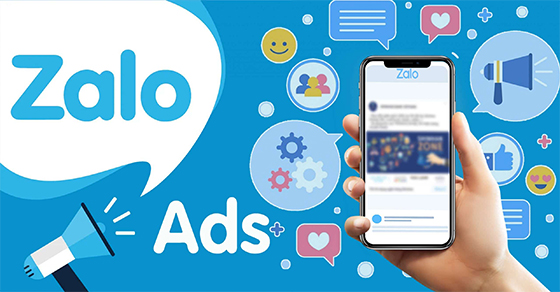
Hướng dẫn cách đổi tên Zalo trên máy tính
Để đổi tên Zalo trên máy tính, bạn cần có một ứng dụng dành riêng cho desktop hoặc nhanh hơn thì truy cập địa chỉ sau: https://chat.zalo.me/
Bước 1: Đăng nhập tài khoản Zalo trên máy tính
Bạn có thể đăng nhập Zalo trên máy tính theo 3 cách sau:
- Nhập số điện thoại/tên người dùng và mật khẩu của bạn
- Quét mã QR
- Đăng nhập mà không cần mật khẩu bằng cách xác nhận yêu cầu đăng nhập trên điện thoại của bạn.
Bước 2: Thay đổi tên hiển thị
Trên máy tính sẽ có 2 cách để bạn đổi tên Zalo.
Cách đổi tên Zalo trong nhóm
Trong cuộc trò chuyện trên Zalo máy tính, bạn có thể nhìn thấy ảnh đại diện của mình và người kia (trong nhóm hoặc trò chuyện riêng).
Để thay đổi tên hiển thị, hãy nhấn vào ảnh đại diện của bạn trong khung trò chuyện. Lúc này Zalo sẽ hiển thị các thông tin của bạn bao gồm Họ và tên, ngày sinh, số điện thoại đăng ký, giới tính,… Bạn bấm vào dòng chữ mờ bên dưới “Sửa thông tin” (có biểu tượng hình cây viết).
Bạn có thể thay đổi tên hiển thị ở đây cũng như ngày sinh, giới tính và ảnh hồ sơ của mình.
Cách đổi tên Zalo trên máy tính
Nhấn vào ảnh hồ sơ của bạn ở góc trên bên trái.
Chọn dòng Tài khoản. Sau đó cũng đổi tên tương tự như cách 1.
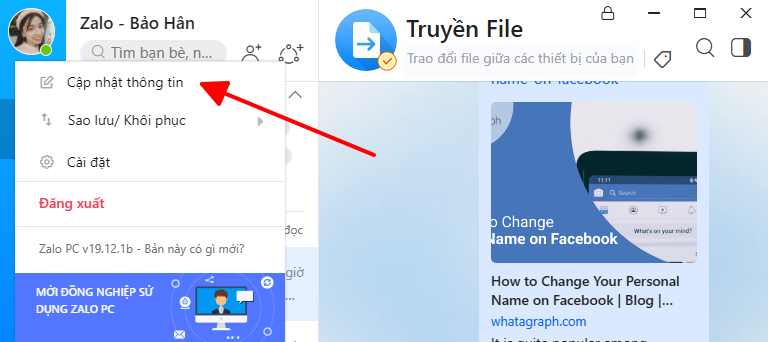
Hướng dẫn cách đổi tên Zalo có kí tự đặc biệt
Khác với Facebook, Zalo cũng hỗ trợ người dùng đặt tên bằng ký tự đặc biệt. Đây là một tính năng khá hay giúp bạn thể hiện cá tính riêng và tạo sự khác biệt với người khác. Sau đây mình sẽ trình bày hướng dẫn đổi tên Zalo chi tiết và đầy đủ nhất để các bạn tham khảo và làm theo:
Bước 1: Người dùng mở ứng dụng Zalo đã được cài đặt sẵn trên màn hình chính của thiết bị > Nhấn vào mục Thêm nằm ở góc dưới bên phải khung > Tiến hành truy cập trang cá nhân để xem những thông tin quan trọng của bản thân.
Bước 2: Tiếp theo, người dùng nhấn vào biểu tượng 3 dấu chấm ngang bên trên để ứng dụng hiển thị thêm tùy chọn > Chọn mục Thông tin.
Bước 3: Sau khi truy cập thành công vào giao diện của phần này, người dùng chỉ cần xóa tên cũ đi rồi nhập tên mới có ký tự đặc biệt là hoàn thành cách đổi tên Zalo > Nhấn nút Cập nhật bên dưới khi hoàn tất đổi tên mới theo ý muốn .
Bước 4: Cuối cùng, kết quả tên mới mà bạn nhận được sẽ như hình bên dưới. Tất cả các chữ cái và các cạnh của tên được in đậm, nổi bật với các ký tự bắt mắt và thu hút.
Bên cạnh đó, nếu mọi người không có sở thích hay thói quen sử dụng các ký tự đặc biệt quá rườm rà, rườm rà thì vẫn có thể lựa chọn các ký tự hoặc biểu tượng có sẵn trên bàn phím của điện thoại để sử dụng. sử dụng. Một số hình ảnh như lá cờ hay thú cưng, trái tim,… cũng góp phần làm tài khoản Zalo của bạn nổi bật hơn đáng kể so với nhiều người dùng khác hiện nay.
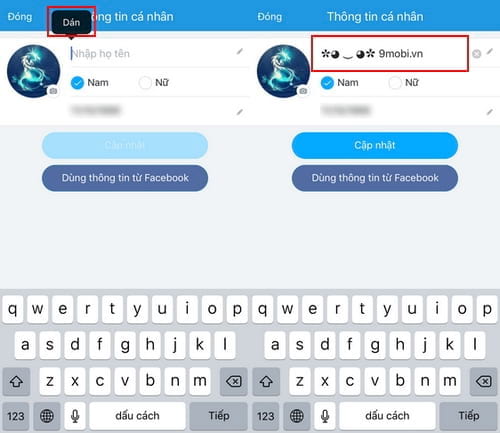
Hướng dẫn cách đổi tên bạn bè trên Zalo
Khi sử dụng bất kỳ ứng dụng nhắn tin nào, chúng ta thường đặt biệt danh cho những người thường xuyên liên lạc để cuộc trò chuyện trở nên thú vị hơn và dễ tìm tên hơn. Đây là điều mà ứng dụng Zalo hoàn toàn có thể làm được. Hãy cùng tìm hiểu cách đổi tên bạn bè Zalo cực hiệu quả và hữu ích dưới đây nhé.
Đổi tên danh bạ và đồng bộ với Zalo
Thông thường, ứng dụng nhắn tin Zalo sẽ sử dụng tên mà bạn đặt cho bạn bè, người thân trong danh bạ để làm tên hiển thị trong quá trình bạn sử dụng trên ứng dụng sau khi đồng bộ. Do đó, một cách đổi tên bạn bè Zalo trong danh bạ khá đơn giản và dễ thực hiện đó là đổi tên họ trong danh bạ rồi đồng bộ lại. Hãy xem và tìm hiểu ngay vài bước đơn giản dưới đây dành cho bạn:
Bước 1: Truy cập ứng dụng Danh bạ trên điện thoại > Chọn số điện thoại liên lạc của bạn bè mà chúng ta muốn đổi tên trên Zalo của họ > Đổi tên người đó trong Danh bạ. danh bạ > Nhấp vào nút Lưu.
Bước 2: Mở ứng dụng Zalo trên thiết bị > Chọn vào nút Danh bạ nằm ở cuối màn hình > Nhấn vào mục Cập nhật danh bạ.
Sau khi chúng ta hoàn thành các bước trên thì tên bạn bè xuất hiện trên ứng dụng Zalo của bạn sẽ được đổi thành tên giống như tên mà bạn đã đổi cho họ trong phần Danh bạ trước đó.
Đổi tên bạn bè trên Zalo
Cách đổi tên Zalo của bạn bè này sẽ đơn giản hơn một chút so với thủ thuật trên. Cũng giống như nhiều nền tảng nhắn tin khác, Zalo cho phép người dùng chỉnh sửa tên bất kỳ người nào bạn muốn ngay trên ứng dụng một cách cực kỳ đơn giản. Đây sẽ là một lợi thế giúp chúng ta đặt cho bạn bè những cái tên thân mật, gần gũi và dễ nhớ cũng như dễ tìm kiếm trong danh sách của tất cả bạn bè.
Đầu tiên mời mọi người tham khảo cách đổi tên bạn bè Zalo trên điện thoại theo các bước chi tiết sau đây:
Bước 1: Tải và cài đặt ứng dụng Zalo trên thiết bị của bạn.
- Tải Zalo cho Android.
- Tải Zalo cho iOS.
Bước 2: Mở ứng dụng Zalo lên rồi truy cập vào giao diện nhắn tin với bạn bè > Nhấn vào biểu tượng ba chấm ngang nằm ở trên cùng bên phải màn hình.
Bước 3: Nhấn nút Đổi tên Lời nhắc > Nhập tên hoặc biệt hiệu thú vị mà bạn muốn đặt cho bạn bè (Tối đa 40 ký tự) > Nhấn nút Lưu bên dưới để cập nhật thông tin.
Ngoài ra, người dùng máy tính hoặc laptop cũng có thể thực hiện theo các bước dưới đây để đổi tên Zalo hiển thị của bạn bè:
Bước 1: Truy cập ứng dụng Zalo hiện có trên máy tính hoặc sử dụng Chat zalo.me (Zalo Web).
Bước 2: Mở phần nhắn tin với bạn bè > Nhấn vào phần Biểu tượng thông tin cuộc trò chuyện.
Bước 3: Nhấn vào biểu tượng chiếc bút bên cạnh tên bạn bè của bạn.
Bước 4: Nhập tên muốn đặt cho bạn bè theo ý muốn (Giới hạn 40 ký tự) > Nhấn nút Xác nhận bên dưới để lưu lại thông tin sau khi hoàn tất.
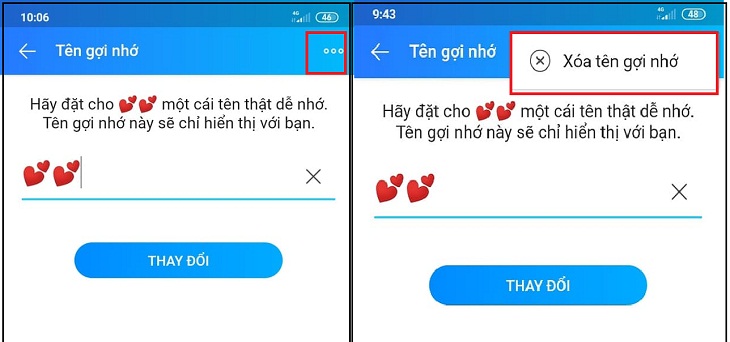
Giải đáp một số thắc mắc liên quan đến đổi tên Zalo
Sau khi biết cách đổi tên zalo, có thể trong quá trình cài đặt người dùng sẽ gặp một số thắc mắc liên quan đến việc đổi tên. Dưới đây là một số câu hỏi thường nhận được từ độc giả liên quan đến việc đổi tên trên Zalo. Bạn có thể tham khảo:
Tại sao đổi tên Zalo không được?
Nguyên nhân thường là do bạn bè hoặc người thân của bạn đồng bộ Zalo với danh bạ của bạn. Và khi bạn bè của bạn lưu tên bạn trong danh bạ như vậy thì tên của bạn cũng sẽ hiển thị trên zalo. Vì vậy, mặc dù bạn đã đổi tên thành công nhưng zalo của người khác lại hiện tên cũ.
Sau bao nhiêu tháng thì được sang tên một lần?
Zalo không giới hạn thời gian đổi tên tối thiểu. Điều đó có nghĩa là bạn có thể thay đổi tên của mình bất cứ khi nào bạn muốn theo hướng dẫn ở trên.
Có tên nào chứa ký tự đặc biệt như trên Facebook không?
Câu trả lời là có, bạn hoàn toàn có thể sử dụng các ký tự trong tên của mình. Tuy nhiên, bạn không nên sử dụng quá nhiều ký tự trong tên vì có thể gây nhầm lẫn cho những người thường xuyên liên lạc, đặc biệt là những tài khoản dùng để trao đổi công việc với đối tác.
Lời kết
Trên đây zaloweb.net đã giới thiệu đến bạn những cách đổi tên Zalo trên điện thoại và máy tính vô cùng đơn giản. Hy vọng những thông tin trên sẽ giúp ích cho bạn khi cần thiết!
